วิธีจัดเรียงเซลล์ตามค่าสัมบูรณ์ใน Excel
สมมติว่าคุณมีรายการข้อมูลที่มีทั้งตัวเลขบวกและเชิงลบจำเป็นต้องเรียงลำดับหากคุณใช้ฟังก์ชันเรียงลำดับใน Excel ตัวเลขทั้งหมดจะเรียงลำดับจากน้อยไปมากหรือมากไปหาน้อย แต่คุณต้องการละเว้นเครื่องหมายเมื่อคุณจัดเรียงข้อมูลของคุณนั่นหมายถึงจัดเรียงเซลล์ตามค่าสัมบูรณ์ มีวิธีใดบ้างในการจัดเรียงรายการตัวเลขตามค่าสัมบูรณ์ใน Excel
จัดเรียงเซลล์ตามค่าสัมบูรณ์ด้วยคอลัมน์ตัวช่วย
จัดเรียงเซลล์ตามค่าสัมบูรณ์ด้วย Kutools for Excel
 จัดเรียงเซลล์ตามค่าสัมบูรณ์ด้วยคอลัมน์ตัวช่วย
จัดเรียงเซลล์ตามค่าสัมบูรณ์ด้วยคอลัมน์ตัวช่วย
คุณสามารถแปลงค่าเป็นค่าสัมบูรณ์ก่อนจากนั้นใช้ฟังก์ชัน Sort เพื่อจัดเรียงค่าและเซลล์จะเรียงลำดับตามค่าสัมบูรณ์ โปรดดำเนินการดังนี้:
1. ในเซลล์ว่างที่อยู่ติดกันเช่น B2 ให้ป้อนสูตรนี้ = ABS (A2)ดูภาพหน้าจอ:

2. จากนั้นกด เข้าสู่ และเลือกเซลล์ B2 จากนั้นลากจุดจับเติมไปยังช่วงที่คุณต้องการให้มีสูตรนี้และตัวเลขทั้งหมดจะถูกแปลงเป็นค่าสัมบูรณ์ ดูภาพหน้าจอ:

3. จากนั้นคลิก ข้อมูล > เรียงลำดับจาก A ถึง Z หรือเรียง Z ถึง A ตามที่คุณต้องการดูภาพหน้าจอ:

4. และ a คำเตือนการเรียงลำดับ กล่องโต้ตอบจะปรากฏขึ้นให้เลือก ขยายส่วนที่เลือก ตัวเลือก ดูภาพหน้าจอ:

5. จากนั้นคลิก ประเภท และตัวเลขทั้งหมดได้รับการจัดเรียงตามค่าสัมบูรณ์ ดูภาพหน้าจอ:

6. หลังจากได้ผลลัพธ์ที่จัดเรียงแล้วคุณสามารถลบคอลัมน์ตัวช่วย B ได้ตามที่คุณต้องการ
 จัดเรียงเซลล์ตามค่าสัมบูรณ์ด้วย Kutools for Excel
จัดเรียงเซลล์ตามค่าสัมบูรณ์ด้วย Kutools for Excel
ถ้าคุณได้ติดตั้ง Kutools สำหรับ Excelคุณสมบัติของ การเรียงลำดับขั้นสูง สามารถช่วยให้คุณจัดเรียงเซลล์ตามค่าสัมบูรณ์ได้โดยตรงและง่ายขึ้น
Kutools สำหรับ Excel มีเครื่องมือ Excel ที่มีประโยชน์มากกว่า 300 รายการ ทดลองใช้ฟรีโดยไม่มีข้อ จำกัด ใน 30 วัน Get it Now
ขั้นตอนที่ 1. เลือกเซลล์ที่คุณต้องการจัดเรียงตามค่าสัมบูรณ์จากนั้นคลิก Enterprise > การเรียงลำดับขั้นสูง. ดูภาพหน้าจอ:
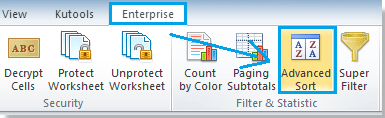
ขั้นตอนที่ 2. ระบุการตั้งค่าใน การเรียงลำดับขั้นสูง ไดอะล็อก ดูภาพหน้าจอ:
- เลือกคอลัมน์ที่คุณต้องการจัดเรียงและหากคอลัมน์มีส่วนหัวให้ตรวจสอบ ข้อมูลของฉันมีส่วนหัว กล่อง;
- เลือก ค่าสัมบูรณ์ ราคาเริ่มต้นที่ จัดเรียงบน รายการแบบหล่นลง
- เลือกจากน้อยไปมากหรือมากไปหาน้อย สั่งซื้อ ส่วนหนึ่ง

ขั้นตอนที่ 3 คลิก Okเซลล์จะถูกจัดเรียงตามค่าสัมบูรณ์ ดูภาพหน้าจอ:
 |
 |
 |
คลิกที่นี่เพื่อเรียนรู้เพิ่มเติมเกี่ยวกับ Kutools for Excel's Advanced Sort
บทความสัมพัทธ์
สุดยอดเครื่องมือเพิ่มผลผลิตในสำนักงาน
เพิ่มพูนทักษะ Excel ของคุณด้วย Kutools สำหรับ Excel และสัมผัสประสิทธิภาพอย่างที่ไม่เคยมีมาก่อน Kutools สำหรับ Excel เสนอคุณสมบัติขั้นสูงมากกว่า 300 รายการเพื่อเพิ่มประสิทธิภาพและประหยัดเวลา คลิกที่นี่เพื่อรับคุณสมบัติที่คุณต้องการมากที่สุด...

แท็บ Office นำอินเทอร์เฟซแบบแท็บมาที่ Office และทำให้งานของคุณง่ายขึ้นมาก
- เปิดใช้งานการแก้ไขและอ่านแบบแท็บใน Word, Excel, PowerPoint, ผู้จัดพิมพ์, Access, Visio และโครงการ
- เปิดและสร้างเอกสารหลายรายการในแท็บใหม่ของหน้าต่างเดียวกันแทนที่จะเป็นในหน้าต่างใหม่
- เพิ่มประสิทธิภาพการทำงานของคุณ 50% และลดการคลิกเมาส์หลายร้อยครั้งให้คุณทุกวัน!

